Pra, ju vizituat një qendër certifikimi dhe u bëtë pronari krenar i një e-maili personal nënshkrimi dixhital... Sidoqoftë, shumë përdorues besojnë se për të filluar punën me një EDS, mjafton të futni një shenjë në një kompjuter. Në këtë artikull, ne do të shpërndajmë këtë mit dhe do të analizojmë në detaje se si ndodh instalimi. nënshkrim elektronik në kompjuter.
Instalimi i drejtuesve të mediave
Të gjithë ne jemi mësuar prej kohësh me pajisjet Plug'n'Play, me fjalë të tjera, me pajisjet që fillojnë të punojnë menjëherë kur lidhen me një kompjuter. Por transportuesit kryesorë të mbrojtur në të cilët ruhet EDS-ja juaj kërkojnë një qasje të ndryshme. Në mënyrë që kompjuteri të jetë në gjendje të ndërveprojë me këtë lloj media, së pari duhet të instaloni drejtuesit.
Përpara se të instaloni drejtuesit, kontrolloni bitness e sistemit tuaj operativ (32 ose 64 bit) dhe sigurohuni që ta shkëputni pajisjen nga kompjuteri gjatë instalimit.
Një shenjë karakteristike e instalimit të suksesshëm të drejtuesve do të jetë përkatëse mesazhet e sistemit si dhe një LED të ndezur në celularin tuaj.
Transportuesi kryesor EToken

Transportuesi kryesor Rutoken

Transportues çelësash JaCarta
Instalimi i CryptoPro CSP
Shumë përdorues shpesh nuk e kuptojnë plotësisht nevojën për këtë softuer, megjithatë, CryptoPro CSP është, ndoshta, program kyç në procesin e përdorimit të një nënshkrimi elektronik dixhital. Shkurtimisht, CryptoPro CSP siguron një kompjuter me një sërë bibliotekash për të punuar me algoritme të enkriptimit dhe nënshkrimit elektronik.
Instalimi i këtij softueri praktikisht nuk ndryshon nga procesi i instalimit të çdo programi tjetër, me përjashtim të një nuance. Për të garantuar sigurinë e informacionit tuaj, shpërndarja e instalimit i këtij softueri duhet të merret nga ju nga qendra e certifikimit në një CD-ROM. Shkarkimi i kompletit të shpërndarjes CryptoPro CSP nga faqja e internetit e prodhuesit është e mundur, megjithatë, në këtë rast, instalimi duhet të bëhet vetëm për qëllime informative dhe është i papranueshëm për përdorim të rregullt.
Ne dëshirojmë të tërheqim vëmendjen tuaj në disa pika të tjera. Gjatë instalimit versionet më të reja CryptoPro CSP nuk është më i nevojshëm instalim manual drejtuesit për median tuaj, pasi ato tashmë janë përfshirë në kompletin e instalimit të CryptoPro CSP. Për më tepër, në qendrën tonë të certifikimit, kur porosisni një licencë për të drejtën e përdorimit të këtij softueri, do të merrni një çantë shpërndarjeje në një CD si dhuratë!

Kompleti i shpërndarjes i certifikuar CryptoPro CSP
Rreth asaj se si të instaloni një certifikatë
Më në fund, ne i jemi afruar vetë thelbit - instalimi i një certifikate në një kompjuter. Para së gjithash, duhet të zbuloni nëse certifikata juaj EDS është regjistruar në një operator kryesor ose nëse ju është dorëzuar veçmas. Nëse media juaj përmban vetëm një çelës EDS pa certifikatë, kur shikoni certifikatat në kontejner, do të shihni dritaren e mëposhtme.
Në këtë rast, në programin CryptoPro CSP duhet të klikoni në "Instalo certifikatë personale"Dhe specifikoni skedarin e certifikatës që keni marrë. CryptoPro CSP do të përputhet automatikisht me certifikatën dhe çelësin përkatës EDS. Kjo metodë është e përshtatshme kur përdorni media me një sasi të vogël memorie, për shembull, Rutoken.

Certifikata EDS nuk regjistrohet në kontejnerin e çelësit
Nëse, kur shikoni certifikatën në kontejner, e keni parë ende certifikatën tuaj, atëherë gjithçka që duhet të bëni është të klikoni butonin "Instalo".
Pronarët e kompjuterëve shpesh përballen me një situatë të tillë kur duhet të zbulojnë çelësin e aktivizimit nga sistemi i tyre operativ. Dhe në shumicën e rasteve është mjaft e thjeshtë për ta bërë këtë: një afishe vendoset në një kompjuter të palëvizshëm ose laptop, në të cilin tregohet. Por, çka nëse kjo ngjitëse është e konsumuar ose e qëruar fare? Përgjigja është e thjeshtë - "tërhiq" çelësin e licencës nga vetë sistemi operativ.
Shikimi i çelësit në Windows 7
, atëherë para së gjithash kushtojini vëmendje programeve për diagnostifikimi i plotë kompjuter. Me ndihmën e tyre, mënyra më e lehtë për të gjetur çelësin e aktivizimit. Një nga këto programe është AIDA 64 famëkeq. Për të parë kodin e aktivizimit në të, duhet të shkoni te " Sistemi operativ". Do të ketë një seksion "Informacionet e licencës" ku do të shkruhet çelësi i produktit.
Një mënyrë tjetër për të parë çelësin Aktivizimi i Windows, është të përdorni mjetin KeyFinder. Kjo ju lejon të gjeni çelësat për pothuajse të gjithë të instaluarit produkte softuerike dhe nga vetë sistemi operativ. Thjesht duhet ta instaloni, ta ekzekutoni dhe të zgjidhni nga lista softuerin, kodin e aktivizimit të të cilit dëshironi të dini.
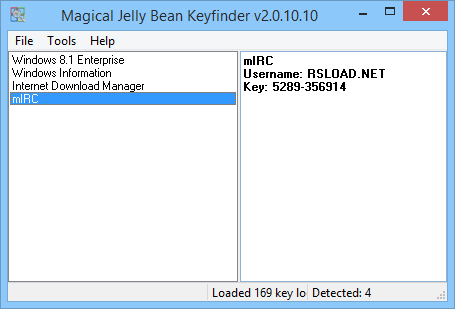
Në përgjithësi, ka shumë programe të tjera që ju lejojnë të zbuloni çelësin e aktivizimit të Windows 7. Nëse keni njohuri minimale të programimit, mund të bëni pa to fare duke shkruar dhe ekzekutuar një skript që funksionon me PowerShell ose VBScript.
Futja e një çelësi aktivizimi në Windows 7
Shumë përdorues kanë frikë të riinstalojnë sistemin operativ sepse nuk dinë se ku të futin çelësin e Windows 7 dhe kur ta bëjnë atë. Por në fakt, nuk ka asgjë të komplikuar në këtë proces. Në instalim i pastër Windows, çelësi i aktivizimit duhet të futet gjatë fazës së konfigurimit të sistemit. Pas krijimit llogari do t'ju shfaqet një ekran që ju kërkon të vendosni një çelës produkti me 25 karaktere. Më pas, pasi ta keni futur, sistemi do t'ju kërkojë të kaloni procedurën e aktivizimit.

Një sistem operativ i instaluar tashmë duhet të aktivizohet brenda 30 ditëve pas instalimit. Kjo mund të bëhet përmes veçorive të "My Computer". Në dritaren për shikimin e informacionit bazë, ekziston një kolonë "Aktivizimi i Windows" në fund.
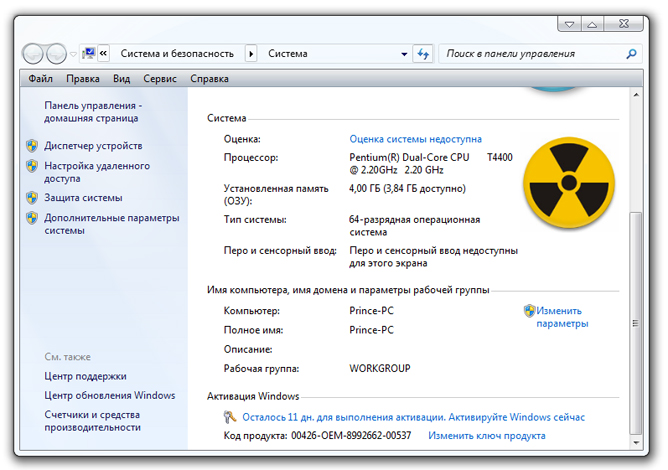
Atje duhet të klikoni në artikullin "Ndrysho çelësin e produktit" dhe të futni të njohurit për ju Kodi i liçences Windows 7. Pas kësaj, sistemi automatikisht do të fillojë të aktivizojë çelësin përmes Internetit.
Skript për nxjerrjen e çelësit të Windows 7
Çështja është se çelësi ruhet në regjistri i Windows por në format binar të koduar. Një çelës i tillë nuk mund të përdoret.
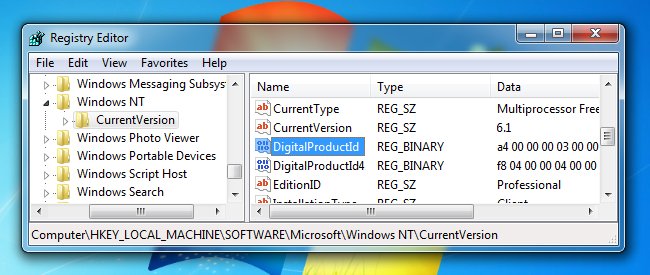
Mund të krijoni lehtësisht një VBScript të thjeshtë që do të lexojë vlerat nga regjistri dhe më pas do ta përkthejë atë në formatin që duhet të riinstaloni.
Kopjoni dhe ngjisni tekstin e mëposhtëm në bllokun e shënimeve:
Vendos WshShell = CreateObject ("WScript.Shell")
MsgBox ConvertToKey (WshShell.RegRead ("HKLM \ SOFTWARE \ Microsoft \ Windows NT \ CurrentVersion \ DigitalProductId"))
Funksioni ConvertToKey (Çelësi)
Const KeyOffset = 52
i = 28
Karakteristika = "BCDFGHJKMPQRTVWXY2346789"
Bëni
Kur = 0
x = 14
Bëni
Cur = Cur * 256
Cur = Key (x + KeyOffset) + Cur
Çelësi (x + KeyOffset) = (Cur \ 24) Dhe 255
Cur = Cur Mod 24
x = x -1
Loop Ndërsa x> = 0
i = i -1
Key Output = Mid (charms, Cur + 1, 1) & Key Output
Nëse (((29 - i) Mod 6) = 0) Dhe (i<>-1) Pastaj
i = i -1
KeyOutput = "-" & KeyOutput
Fundi Nëse
Loop Ndërsa i> = 0
ConvertToKey = KeyOutput
Funksioni i Fundit
Kur ruani skedarin, jepni shtesën vbs:
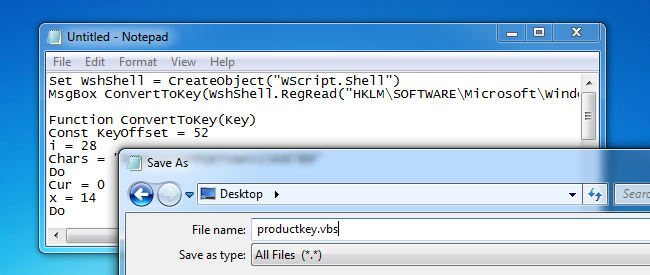
Tani ekzekutoni skedarin që rezulton klikoni dy herë minjtë:

Skripti do të shfaqë një dritare me çelësin tuaj.
Prodhuesit e laptopëve dhe kompjuterëve modernë po braktisin në mënyrë aktive disqet floppy, pasi çdo program ose lojë mund të shkarkohet nga Interneti, dhe prania e një disku vetëm e bën një PC më të shtrenjtë për klientin përfundimtar. Në të njëjtën kohë, përdoruesit që janë mësuar të marrin një disk Windows me një kompjuter dhe çelësi i licencës, me vështirësi për të parë çështjen e riinstalimit të sistemit operativ. Ndërsa vetë Windows mund të instalohet nga një USB flash drive, do t'ju duhet ende një çelës licence prej tij. Në këtë rast, përdoruesit kanë një pyetje: si ta zbulojnë çelësin Produkt Windows, i cili ishte parainstaluar në një kompjuter portativ (kompjuter i palëvizshëm) ose u instalua më vonë nga një disk që nuk është i disponueshëm në ky moment? Është mjaft e mjaftueshme për ta bërë këtë, si duke përdorur mjetet e Windows ashtu edhe duke përdorur programe të palëve të treta.
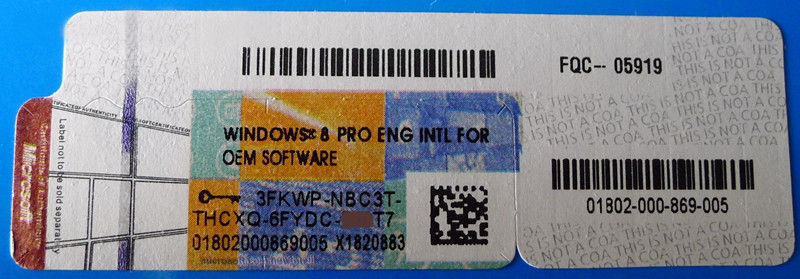
Kur bëni pyetjen e përcaktimit të çelësit të licencës së sistemit operativ që funksionon në kompjuter, duhet të kuptoni koncepte të tilla si çelësi i instaluar dhe çelësi OEM. Të dy janë në thelb çelësa të licencës së Windows, por ka disa dallime midis tyre. Mënyra se si ato janë përcaktuar gjithashtu ndryshon.
Çelësi i instaluar është çelësi i instalimit të sistemit operativ që funksionon në kompjuter. Mund të përcaktohet në ata laptopë dhe kompjuterë të palëvizshëm në të cilët Windows është instaluar nga përdoruesit vetë nga një disk ose në formën e një kopjeje dixhitale të blerë në internet dhe të aktivizuar.
Çelësi OEM është një çelës licence versionet e Windows që ishte instaluar fillimisht në kompjuter. Informacioni kryesor OEM është i qepur në motherboard laptop ose kompjuter i palëvizshëm, dhe nuk mund të ndryshohet.
Kështu, nëse kompjuteri funksiononte Windows 8 në momentin e blerjes dhe më vonë u përditësua në Windows 10, informacioni kryesor i OEM dhe i instaluar do të jetë i ndryshëm. Në të njëjtën kohë, duke dashur të instaloni kompjuter i ri Windows 8, do t'ju duhet të futni çelësin OEM - vetëm ai do të funksionojë me këtë version të sistemit operativ. Çelësi i instaluar është mirë nëse dëshironi të instaloni Windows 10.
Kujdes: Mund të përdorni një çelës ekzistues OEM ose të instaluar vetëm për versionin e sistemit operativ që është i instaluar në kompjuter. Nuk mund të futni një çelës nga versioni bazë i Windows 10 për ndërtimin Professional.
Si të gjeni çelësin Windows 10 duke përdorur sistemin operativ?
Në çdo kompjuter, duke pasur të drejta administratori, mund të zbuloni të licencuarin çelësi i Windows 10. Në këtë rast, procedurat janë të ndryshme, në rastin e përcaktimit të çelësave OEM dhe të instaluar.
Është shumë e lehtë të zbulosh çelësin e licencës së sistemit operativ, i cili është "qepur" në motherboard të kompjuterit, nëse e njeh komandën që është dhënë posaçërisht për këtë në Windows 10. Për të përcaktuar Çelësi OEM bëni sa më poshtë:

Çelësi i lëshuar OEM mund të përdoret për të riinstaluar versionin e sistemit operativ që ishte instaluar fillimisht në kompjuter.
Duke përdorur një komandë, çelësi i instaluar nuk mund të përcaktohet dhe ai fshihet pak më thellë në sistemin operativ Windows. Por nëse dëshironi, mund të merrni informacione për çelësin e licencës së Windows pa instaluar aplikacione të palëve të treta në kompjuterin tuaj. Për ta bërë këtë, duhet të bëni sa më poshtë:
- Vraponi bosh fletore standarde Windows, i cili mund të gjendet në rrugën e mëposhtme: "Start" - "Të gjitha aplikacionet" - " Windows standarde" - "Fletore".
- V program i hapur redaktori i tekstit kopjoni kodin e mëposhtëm:

Ju lutemi vini re se "Çelësi i instaluar" shfaqet nën "Çelësi i produktit". Gjithashtu, ndjekja e hapave të mësipërm do t'ju ofrojë disa detaje rreth sistemit operativ të përdorur në kompjuterin tuaj.
Si të gjeni çelësat e Windows duke përdorur programe të palëve të treta?
Nga udhëzimet e mësipërme, mund të shihni se është shumë e lehtë të gjesh çelësin e Windows OEM, por "arritja" në çelësin e instaluar është shumë më e vështirë, dhe procedura për zbulimin e tij duke përdorur Mjetet e Windows merr shumë kohë. Nëse nuk ka dëshirë për ta kryer atë, atëherë mund ta instaloni aplikimi i palës së tretë, i cili zbulon në mënyrë të pavarur informacionin në lidhje me çelësin OEM dhe çelësin e instaluar në kompjuter, dhe më pas ia jep atë administratorit të PC-së.
Një nga më të thjeshtat dhe programe të përshtatshme ShowKeyPlus konsiderohet për të përcaktuar çelësin e Windows. Mund të shkarkohet nga faqja zyrtare e zhvilluesve absolutisht falas. Në këtë rast, programi jo vetëm që tregon informacione në lidhje me çelësat e licencës të versionit të përdorur të Windows, por gjithashtu lejon përdoruesit të ruajnë informacionin e marrë në një dokument txt. 
Përpara shkarkimit programet e palëve të treta Për të përcaktuar çelësat e Windows, ju rekomandojmë të siguroheni që programet të mos përmbajnë viruse që mund të dëmtojnë të dhënat në kompjuter ose të vjedhin çelësat e licencës së sistemit operativ.
Përdorimi i licencuar software shpesh garanton punë të qëndrueshme, mbështetje softuerike dhe garanci në rast prishjeje. Kjo është arsyeja pse është kaq e rëndësishme të dini çelësin e aktivizimit për Windows. Çelësi i Windows është një kod me 25 karaktere. Në këtë artikull, ne do të shikojmë se si të zbulojmë çelësin e produktit për Windows të instaluar në kompjuterin tuaj personal.
Për shembull, mund të zbuloni çelësat e licencës për Windows:
- Pa përdorur sistemin
- Duke përdorur një skenar
- Përmes softuerit të palëve të treta
Mund të zbuloni çelësin e licencës së Windows pa përdorur sistemin dhe pa e ndezur fare kompjuterin. Nëse në tuaj njësi të sistemit ose rasti i laptopit tuaj është i ruajtur afishe licence atëherë çelësi mund të shihet në të. Ja si duken ata:
Çelësi i licencës për aktivizimin e Windows përbëhet nga 25 karaktere. Nëse keni një ngjitës të ngjashëm, do të thotë që keni një çelës licence për versionin tuaj të Windows.
Në arsenalin e një me përvojë Windows Installer ProduKey është gjithmonë i disponueshëm. Me ndihmën e tij, jo vetëm që mund të zbuloni çelësin për Windows, por edhe paketën e zyrës.
Si të gjeni çelësin e produktit të Windows:
- Shkarkoni programin nga faqja e internetit për të gjetur çelësin e aktivizimit të Windows
- Shpaketoni dhe ekzekutoni Produkey.exe
Pas nisjes së programit, do të shihni një dritare ku shfaqen çelësat e të gjitha produkteve të instaluara nga Microsoft.
Programi është shumë i lehtë për t'u përdorur, pyetjet nuk duhet të lindin as për fillestarët. Një veçori tjetër shumë e dobishme e programit është se ju mund të shihni çelësin jo vetëm kompjuter lokal, por gjithashtu kompjuter në distancë online. Si të gjeni çelësin tuaj të licencës së Windows:
- Klikoni në "File" - "Select Source" ose butonin F9
- Specifikoni emrin e kompjuterit në të cilin dëshironi të shikoni çelësin
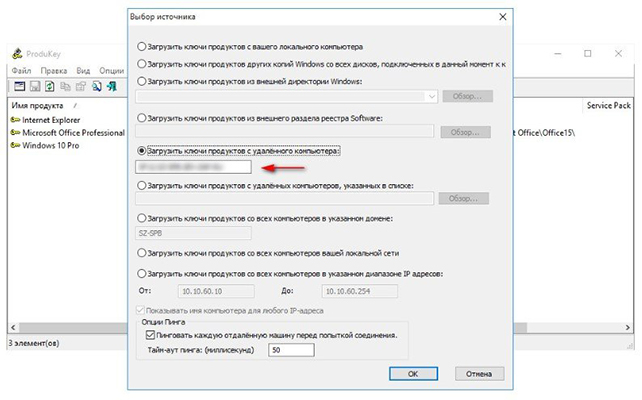
Tani ju e dini se si të gjeni çelësin për Windows përmes softuerit të palëve të treta.
vini re se kjo mënyrë nuk funksionon në sistemin operativ Windows 10. Skripti do t'ju ndihmojë të gjeni çelësin e produktit Windows në një laptop ose PC të palëvizshëm. Thelbi i metodës është që ju duhet të krijoni një të rregullt Dokument teksti(në Notepad, Word) dhe ngjisni skenarin në të.
Si të gjeni çelësin e produktit të Windows duke përdorur një skript (shembull, si të gjeni çelësin e produktit të Windows përmes një skripti, kryhet në Windows 8):
Cakto WshShell = CreateObject ("WScript.Shell") regKey = "HKLM \ SOFTWARE \ Microsoft \ Windows NT \ CurrentVersion \" DigitalProductId = WshShell.RegRead (regKey & "DigitalProductId") Win8ProductNameProdukti.WReg. (regKey & "ProductName") & vbNewLine Win8ProductID = "ID-ja e produktit të Windows:" & WshShell.RegRead (regKey & "ProductID") & vbNewLine Win8ProductKey = ConvertToKey (DigitalProductId) strWindowsProductBD8Produktst = Key (Win8ProductKey) MsgBox (Win8ProductID) Funksioni ConvertToKey (regKey) Const KeyOffset = 52 isWin8 = (regKey (66) \ 6) Dhe 1 regKey (66) = (regKey (66) (Dhe & është HF7) 2) = 24 Chars = "BCDFGHJKMPQRTVWXY2346789" Do Cur = 0 y = 14 Do Cur = Cur * 256 Cur = regKey (y + KeyOffset) + Cur regKey (y + KeyOffset) = (Cur \ 24) Cur = Cur Mod 24 y -1 Loop Ndërsa y> = 0 j = j -1 winKeyOutput = Mid (Chars, Cur + 1, 1) & winKeyOutput Last = Cur Cick Ndërsa j> = 0 Nëse (është Win8 = 1) Pastaj keypart1 = Mid (winKeyOutput, 2, Last) insert = "N" winKeyOutput = Replace (winKeyOutput, keypart1, keypart1 & insert, 2, 1, 0) Nëse Last = 0 Pastaj winKeyOutput = fut & winKeyOutput Fund nëse a = Mid (winKeyOutput, 1, 5) b = Mid (winKeyOutput, 6, 5) c = Mid (winKeyOutput, 11, 5) d = Mid (winKeyOutput, 16, 5) e = Mid (winKeyOutput, 21, 5) ConvertToKey = a & "-" & b & "-" & c & "-" & d & "-" & e Fund Funksioni
Pas ngjitjes së kodit të skriptit, duhet ta ruani këtë dokument me shtesën vbs.

Pas kësaj, thjesht ekzekutoni skedarin e krijuar. Nëse gjithçka është bërë si duhet, do të shihni një mesazh me informacionin e nevojshëm.
Te lexosh të këtij materiali shumë janë të shtyrë nga një situatë shumë standarde dhe e përhapur: pasi blenë një laptop me një funksionim të licencuar të instaluar Sistemi Windows 7 ose 8. Nëpërmjet kohë të caktuar për shkak të nevojës riinstaloni Windows ose për ndonjë arsye tjetër, ju duhet një çelës aktivizimi, i cili tregohej në një ngjitëse që ndodhet në fund të laptopit, por me kalimin e muajve dhe viteve të përdorimit të laptopit, ai ka kohë që është konsumuar ose është hequr plotësisht. Si të jesh?
Nëse kompjuteri juaj funksionon Windows me një çelës licence të aktivizuar, atëherë "marrja" e tij nga sistemi operativ nuk do të jetë e vështirë. Nëse ikona Kompjuteri im për të shtyrë klikoni me të djathtën dhe të hapur Vetitë, atëherë më poshtë do të shohim vetëm Kodi i produktit, jo vetë çelësi i aktivizimit. Shtë gjithashtu e rëndësishme të bëni dallimin midis asaj që duhet të merrni - vetëm kodin që tregohej në një afishe të veçantë ose kodin për Windows 8, i cili është në BIOS të kompjuterit.
Pamja e ekranit të veçorive të "My Computer".
Për Win8 nga BIOS duke përdorur RWEverything
Për të marrë çelësin e licencës OEM Windows 8 nga BIOS-i i një laptopi ose kompjuteri desktop, ju rekomandojmë që të njiheni me - në të kemi konsideruar se si të përdorim programin për të marrë çelësin nga Win8 nga BIOS i një lloji të ri: UEFI. Kjo metodë është gjithashtu e rëndësishme për ata që po përpiqen të rikuperojnë çelësin, nëse në vend të Windows i licencuar 8 "nga dyqani" u instalua një tjetër OS.
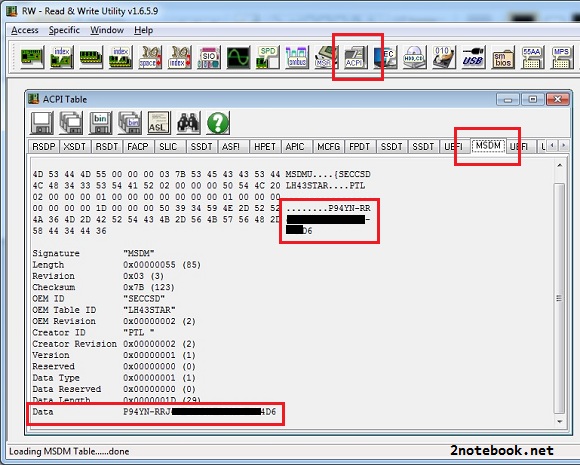
Pamja e ekranit të programit RWEverything
Çelësi i aktivizimit të Windows në AIDA64
Nëse keni nevojë për një çelës aktivizimi për një sistem të instaluar dhe funksional, mund të përdorni programin tashmë të njohur për ne për diagnostikimin e plotë të kompjuterit - - shkoni, njihuni, shkarkoni dhe instaloni. Më pas hapim programin dhe hapim skedën Sistemi operativ... Në kapitullin Informacioni i licencës në fushë Çelësi i produktit dhe do të tregohet kodi i kërkuar i aktivizimit të Windows.
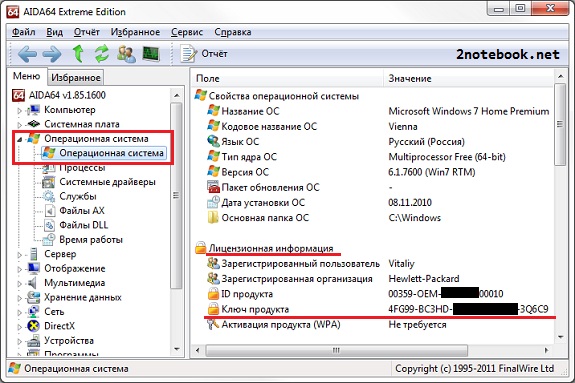
Pamja e ekranit të programit AIDA64
Në AIDA64, si në RWEverything, mund të shihni çelësin të lidhur me kabllo në BIOS. Për ta bërë këtë, shkoni te skeda Motherboard , pastaj ACPI... Në kapitullin Përshkrimi i tabelës Gjej MSDM dhe në fushë Të dhënat SLS kodi i aktivizimit të Windows me 25 karaktere që na nevojitet do të regjistrohet.
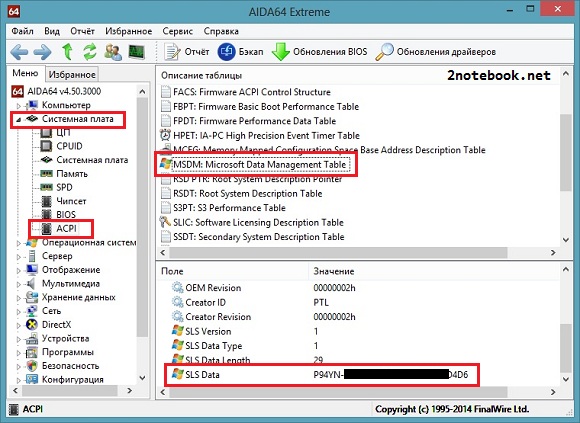
Ekrani AIDA64
Gjetja e një çelësi aktivizimi përmes KeyFinder
Përdorim i thjeshtë nga Magical Jelly Bean. Kjo program i vogël nuk zë shumë hapësirë dhe jep vetëm informacionin minimal, por kjo është ajo që na nevojitet. Mund ta shkarkoni KeyFinder nga këtu (faqja zyrtare e zhvilluesve), është në dispozicion në dy versione - ai falas është i mjaftueshëm për ne. Shkarkoni, instaloni, ekzekutoni. Në dritaren e majtë, zgjidhni softuerin për të cilin duhet të zbuloni çelësin e aktivizimit - in në këtë rast ne jemi të interesuar për Windows 7 Home Premium. Çelësi CD dhe aty është kodi që po kërkoni.

Pamja e ekranit të KeyFinder
Në vend të një përfundimi
Kjo listë mund të vazhdohet pafundësisht, pasi ka të paktën një duzinë shërbimesh më të njohura për zgjidhjen e të njëjtit problem, por mendoj se grupi i ofruar do të jetë i mjaftueshëm për ju. Ekzistojnë gjithashtu skripta të ndryshëm në internet që përdorin VBScript ose PowerShell për të nxjerrë çelësat pa instalim programe të panevojshme... Të gjithë zgjedhin metodën që është më e përshtatshme për të.



